Khắc phục sự cố sử dụng đĩa hoặc sử dụng đĩa 100%
Windows được cho là một hệ điều hành phi thường, miễn là bạn không sử dụng nó. Có một số vấn đề với việc cài đặt ứng dụng hoặc chương trình chống vi rút trong hệ điều hành này.
Một trong những vấn đề xay người dùng Windows trong nhiều năm là việc sử dụng CPU và đĩa với tốc độ 100% tất cả các thời gian.
Khắc phục sự cố sử dụng đĩa hoặc sử dụng đĩa 100%
Hôm nay chúng ta sẽ thảo luận về việc sử dụng đĩa 100%. Tôi sẽ cố gắng giải thích cách xem xét vấn đề và tôi sẽ đưa ra một số giải pháp có thể sẽ giải quyết 99% trường hợp. Cũng có các khiếm khuyết về thể chất mà chúng tôi không thể giải quyết và một số vấn đề nhỏ mà chúng tôi có thể chưa từng nghe.
Tại sao đĩa được sử dụng trong tỷ lệ 100%
Nguyên nhân có thể là nhiều, nhưng tốt nhất là thay phiên nhau bằng cách loại bỏ và sau mỗi lần kiểm tra nếu vấn đề vẫn còn tồn tại.
Kiểm tra phần mềm và trình điều khiển mới được cài đặt
Thường thì sau cài đặt Windows mới, mọi thứ trở nên trơn tru và đĩa dường như không có vấn đề.
Các sự cố thường xảy ra sau khi cài đặt chương trình, trình điều khiển hoặc cập nhật.
Để tinh không chắc chắn vấn đề từ bất kỳ phần mềm, chúng ta phải thay phiên nhau trong công việc quản lý để xem liệu chúng ta có thể xác định được nghi can.
Các chương trình sử dụng đĩa chuyên sâu
Trang web chống vi rút hoặc bảo mật
Các chương trình để xem hình ảnh
ITunes, có thể đồng bộ hóa hình ảnh và video
Các chương trình truy cập vào lưu trữ rất nhiều (uTorrent, BitCoin Minere, v.v ...)
Nếu việc sử dụng đĩa 100% không phải từ phần mềm, thì
Nếu, sau khi kiểm tra phần mềm có thể gỡ bỏ cài đặt đã dừng lại một số trong số họ, vấn đề với việc sử dụng đĩa 100% vẫn còn, chúng tôi phải đi đến bước tiếp theo.
Các dịch vụ Windows có thể sử dụng 100%
Chúng tôi có các dịch vụ 3 có thể sử dụng đĩa 100% vào một thời điểm hoặc thậm chí là vĩnh viễn.
Đó là:
1. Tìm kiếm trên Windows
2. SuperFetch
3. Kinh nghiệm Người dùng Kết nối và Viễn thám
Xem hướng dẫn làm thế nào để vô hiệu hóa các dịch vụ này (Start / run / services.msc)
Bên cạnh dịch vụ, chúng tôi cũng có các cài đặt 2 có thể thay đổi mọi thứ cho tốt hơn cho bạn:
1. Nhận các mẹo, thủ thuật và gợi ý trong khi sử dụng, hãy bỏ chọn Windows Windows (Cài đặt / Hệ thống / Thông báo và Hành động).
2. Lập chỉ mục đĩa trong Windows: trên đĩa / Thuộc tính / Chung / Cho phép các tệp trên ổ đĩa này được lập chỉ mục
Sau khi tất cả điều này bạn cung cấp cho ổ cứng SSD tối ưu hóa và chống phân mảnh.
Giải quyết vấn đề với việc sử dụng đĩa hoặc sử dụng đĩa 100% - video hướng dẫn
hướng dẫn hữu ích:
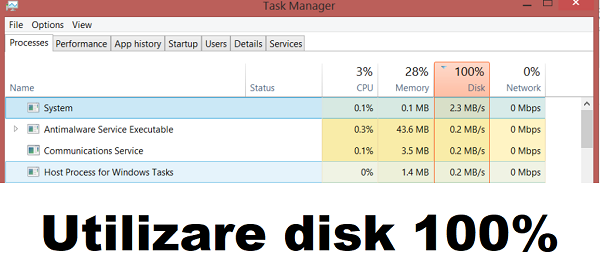








Vâng, cảm ơn, đĩa này đã gây ra bao nhiêu vấn đề cho tôi, tôi đã giải quyết nó nhưng tôi không biết từ "kiểm tra" nào sau đây khoảng một năm trước, những dịch vụ nào có thể bị dừng ... bây giờ tôi đã rõ. Cristi.
Cảm ơn Cristi!
Xin chào, họ cũng đang cải tiến về gió không được kích hoạt (windos10).
Xin chào Cristian!
Đừng nhớ, tôi không biết những gì mà lập chỉ mục có nghĩa là.
Khóa chỉ mục có nghĩa là gì? Tôi muốn biết chức năng này có làm gì nếu tôi bỏ cấm, không làm tôi xấu hơn tốt.
Những thay đổi này có tác dụng tương tự trong Windows 7? Tôi tìm thấy một số trong số họ trong hệ thống này với những người khác rằng tôi đã giới thiệu một vài năm trước đây cho thấy cách chúng tôi có thể làm cho một hệ thống ít hơn, chạy nhanh hơn, bỏ chọn dịch vụ nhất định và những thay đổi nhỏ khác mà cuối cùng có cho kết quả rất tốt bằng cách đưa ra lời khuyên cho bạn.
Tôi đang chờ đợi câu trả lời.
Cảm ơn bạn, bạn làm tốt
Xin chào Cristi
Tôi là David, bạn có thể làm một hướng dẫn về giao dịch FOREX
Xin chào Videotutorial.ro,
có thể tạo video hướng dẫn cách chúng tôi có thể khôi phục "dữ liệu bị mất từ phân vùng D" do tai nạn cơ học hoặc phần mềm của đĩa cứng bị lỗi với sự trợ giúp của các chương trình và dữ liệu kỹ thuật cũng như các công ty chuyên nghiệp yêu cầu tổng số tiền siêu lớn (hàng nghìn lei) để khôi phục dữ liệu từ đĩa cứng.
Tất cả các tốt nhất.
Chào tất cả!
Tôi đã có cùng một vấn đề, và giải pháp cuối cùng là mua một ổ cứng mới.
Tôi đã thử tất cả những cách có thể để giải quyết vấn đề, nhưng kết quả không kéo dài.
Do đó chúng tôi khuyến cáo trước khi làm theo các bước trong hướng dẫn này để quét ổ cứng của bạn với một HDD giống như Victoria PHỤC HỒI (hoặc bất kỳ phần mềm của loại hình này) để xem tình trạng của ổ đĩa cứng của bạn.
rất tốt hướng dẫn, tôi 🙂 phiên bản PRO của Windows 10: 1803 / OS xây dựng: 17134.81 và mọi lúc bạn bật sử dụng đĩa leptop ngồi 100 để 100 😀, phiên bản này không chỉ có vấn đề mà hầu hết các phiên bản của Windows 😀 10! Tôi đã hướng dẫn và thậm chí đi 🙂 phương pháp. năm 1000 để sống! 🙂
Cảm ơn tất cả thông tin bạn đang tìm kiếm và đặt chúng lên khay.